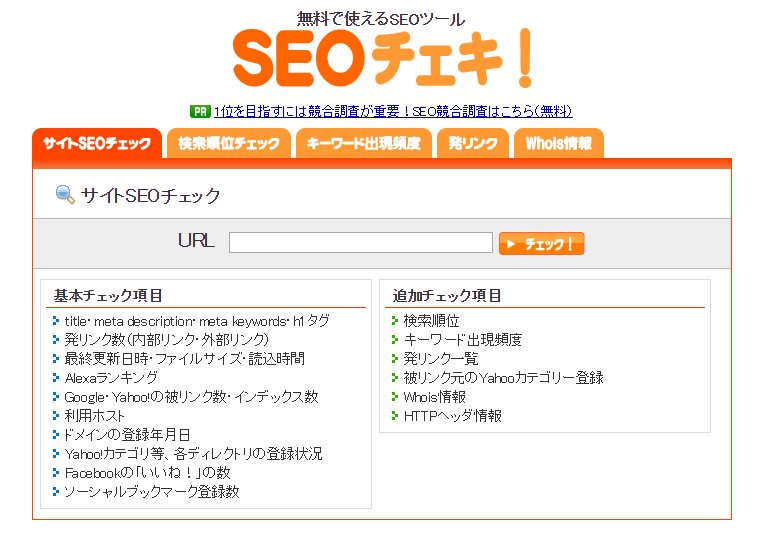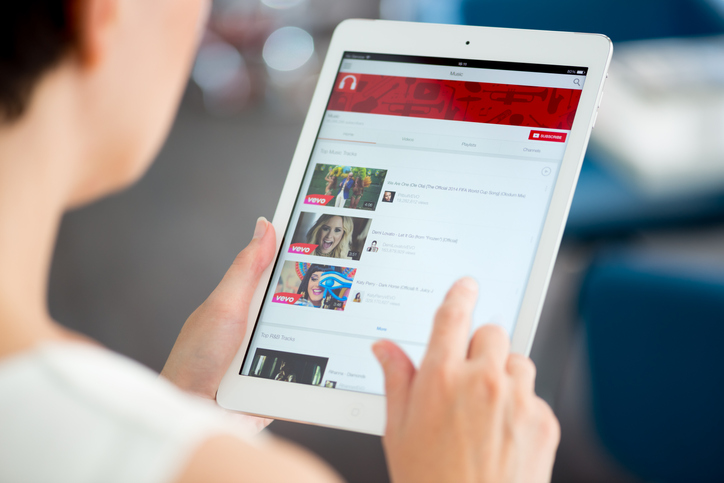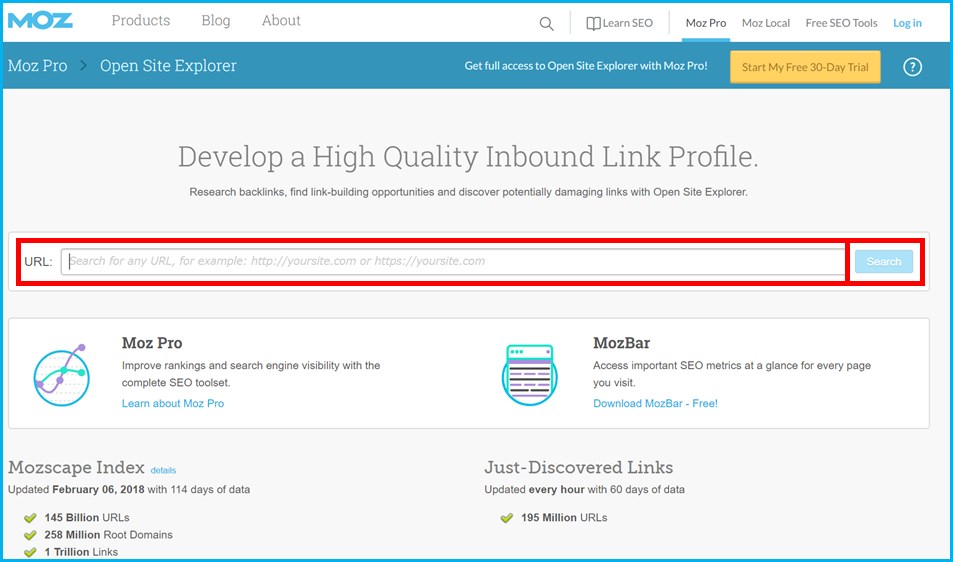「はてブ」という通称で、知る人ぞ知る「はてなブックマーク」
このはてなブックマークは、一言で説明すると「ブックマーク機能」になりますが、実は単なるブックマークのツールではありません。
使い方によっては自分のサイトへの集客、アクセスアップにつながる可能性のある魅力的な機能ですので、今回は基本機能や魅力、登録方法について解説します。
はてなブックマークとは?
はてなブックマーク公式ページ
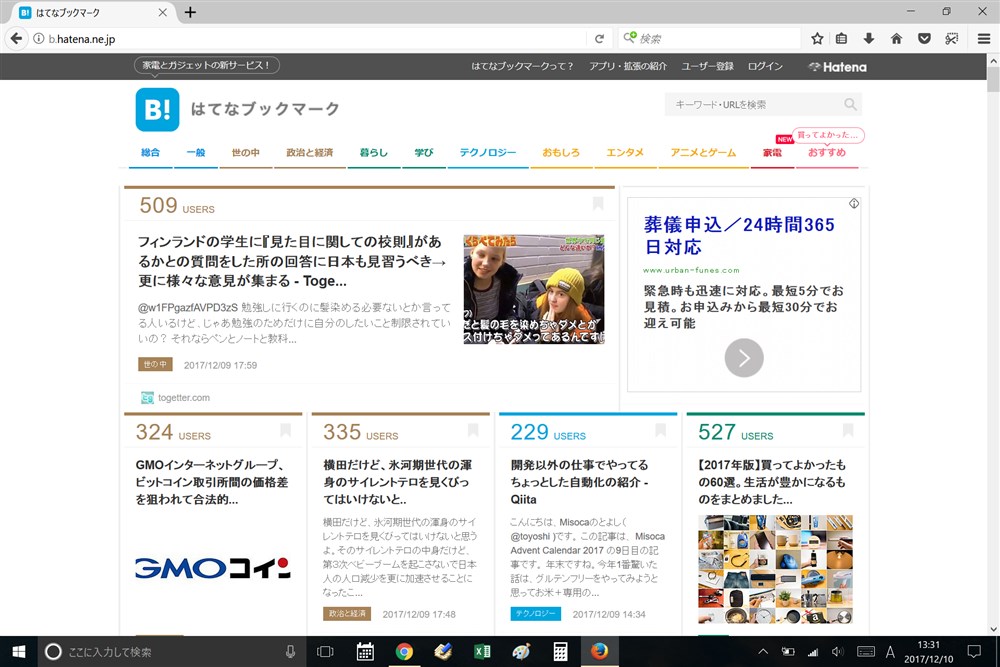
はてなブックマーク=はてブは、例えばネットで「後で読みたい」と思ったページを見つけやすいようにマークする、いわゆるブックマークやお気に入りという機能として使えます。
ただし、google chromeやfire foxのようなwebブラウザに付いているブックマーク機能とは少し違います。
はてなブックマークの基本機能
webブラウザのブックマークは、自分のパソコンやスマートフォン、タブレットなど自分が使えるデバイスの中でブックマークする機能です。
一方、はてなブックマークは、自分のデバイスに関係なくインターネット上(はてなブックマークの公式ページ)にブックマークします。
「だから何なの?」と思うかもしれませんが、この違いがはてなブックマークの魅力につながります。
はてなブックマークの魅力
単なるブックマーク機能ではないという点について解説します。
バズる

ネット用語で「バズる」という言葉を見かけたことがあるかもしれません。
簡単に言うと今どきのSNSなどで話題が拡散されることです。
例えば、多くの人が興味を持つような話題性のある記事は、ツイッターやフェイスブックなどのSNSで取り上げられて、それを見た人がまた取り上げるという拡散が起こり、いわゆる「バズる」という現象が起きる場合があります。
このバズるという現象と似たような状況を、はてなブックマークでも出来るということです。
はてなブックマークでの拡散
例えば物すごく面白い記事や参考になる記事があった場合、はてなブックマークを利用している人は、はてなブックマークをする可能性が高くなります。
その時、はてなブックマークの公式ページ上では、はてなブックマークをした人数がカウントされていて、人数が多い記事は目立つ場所に表示されます。
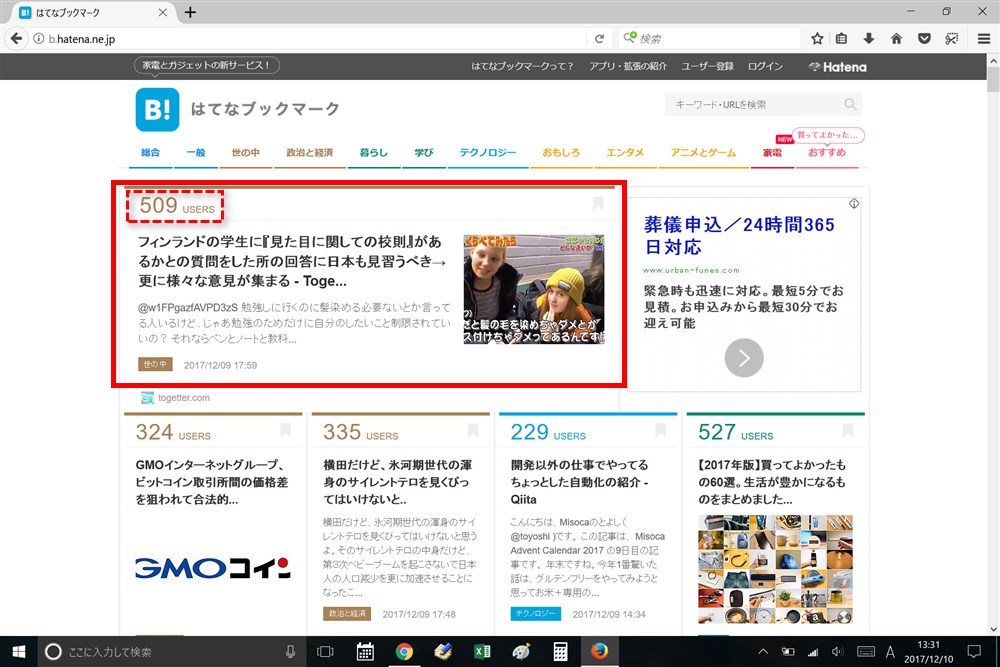
上のように「509user」と表示されている記事が、公式ページの目立つ場所に表示されています。
そもそも、このはてなブックマークという機能は多くの人が利用していますので、目立つ場所に表示されれば多くの人が目にすることになります。
そうなると目立つ場所に表示された記事は、必然的にアクセスが増えることになります。
ここで考えてみましょう。
仮にあなたが書いた記事に、はてなブックマークがたくさんついて、公式ページの目立つ場所に表示されたらどうでしょうか?
そこで目立つだけでも凄いですが、さらに、記事を見た人は自分のツイッターやフェイスブックで拡散するかもしれません。
そのいわゆる「バズる」状態。
そうなると多くの人が見ることになりますので、自分が書いた記事にアクセスが増えます。
アクセスが増えるということは、自分の商品やサービスを知ってもらうチャンスが増えるということです。
いかがでしょうか。
とても魅力的だと思いませんか?
はてなブックマークの登録方法(PC版)
はてな公式ページ
http://www.hatena.ne.jp/ より無料で登録できます。
(はてなブックマークのページhttp://b.hatena.ne.jp/からも無料登録できます)
はてな公式ページのユーザー登録ボタンをクリックする
右側の上部、または右側の中央にある「ユーザー登録」ボタンをクリックして下さい。
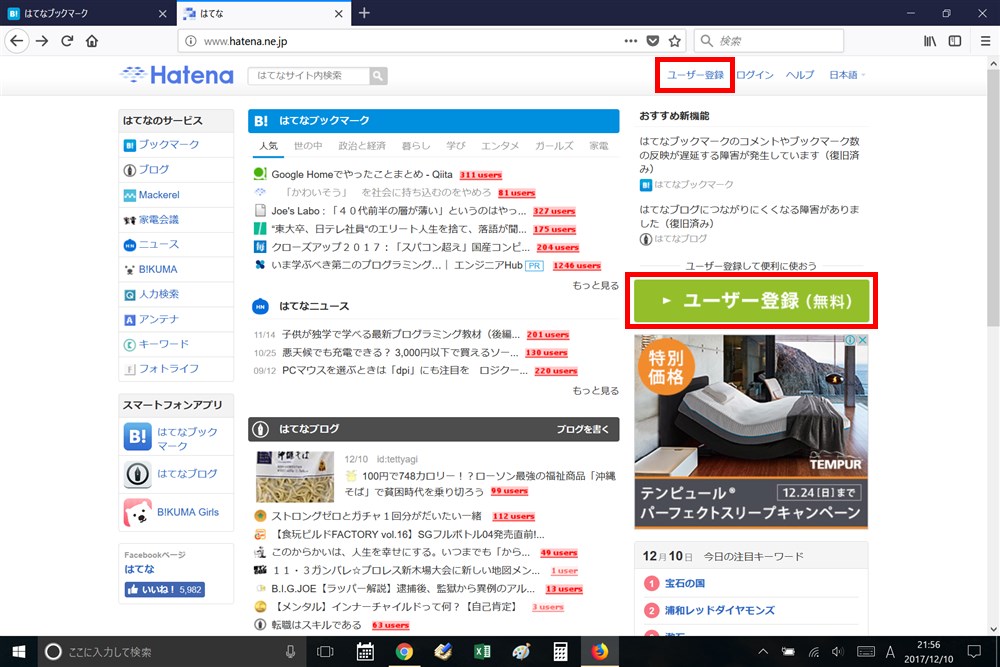
はてなユーザー登録画面より入力する
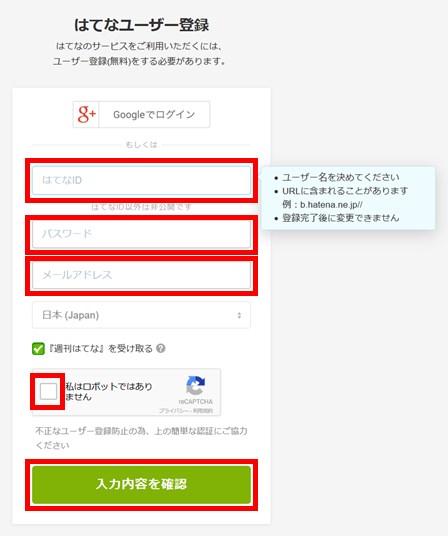
- はてなID
- パスワード
- メールアドレス
を入力し、「私はロボットではありません」にチェックを入れて、下にある「入力内容を確認」ボタンをクリックして下さい。
ユーザー登録確認
確認画面が表示されますので、入力内容に相違なければ下にある「登録する」ボタンを押してください。
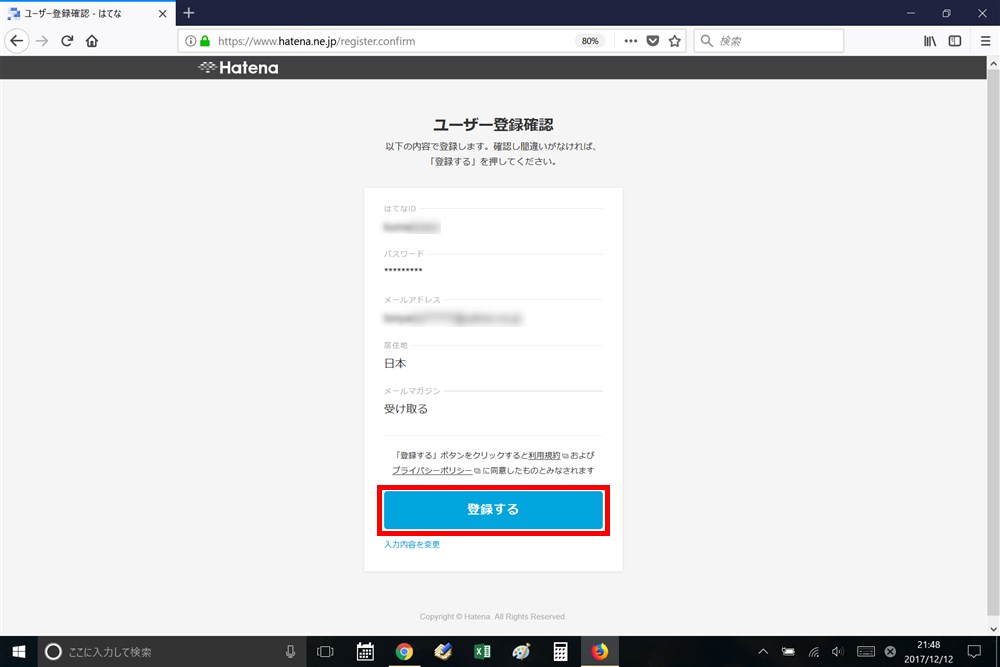
メールを確認する
入力したメールアドレス宛に本登録の方法を書いたメールが配信されます。
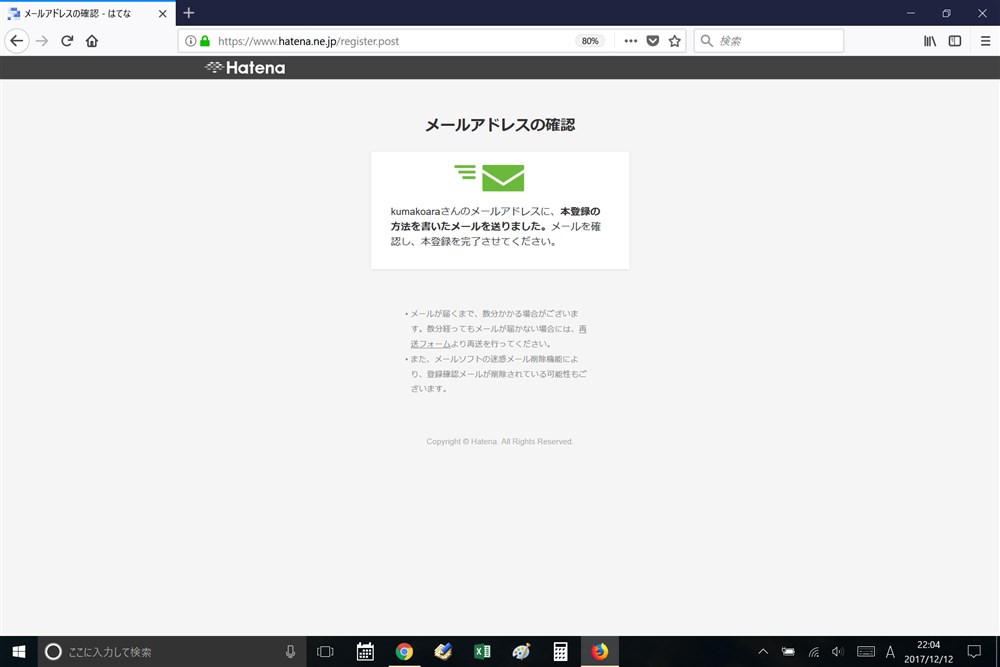
届いたメールを確認する
メールの中の【本登録用URL:】と記載された部分のURLをクリックして下さい。
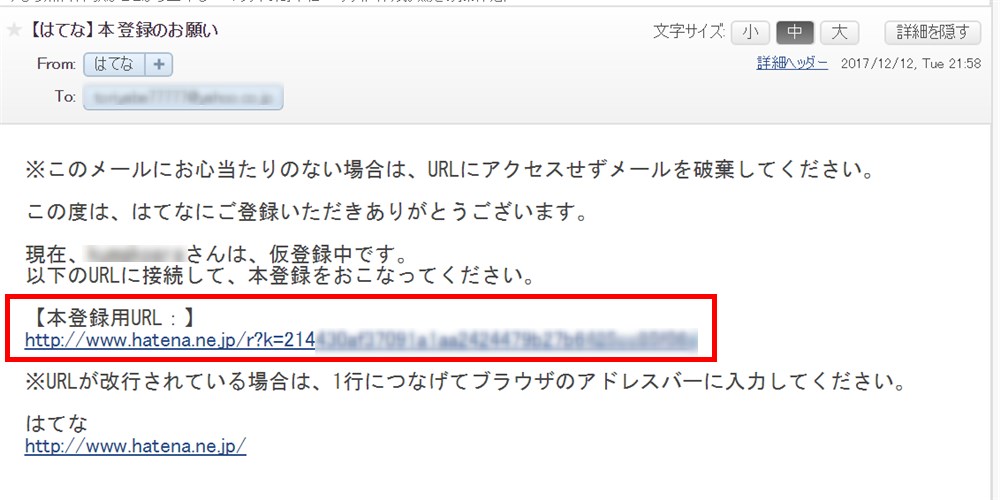
クリックすると本登録が完了します。
はてなブックマークの登録方法(スマホ版)
はてな公式ページのユーザー登録ボタンをクリックする
右上の「ユーザー登録」ボタンをクリックして下さい。
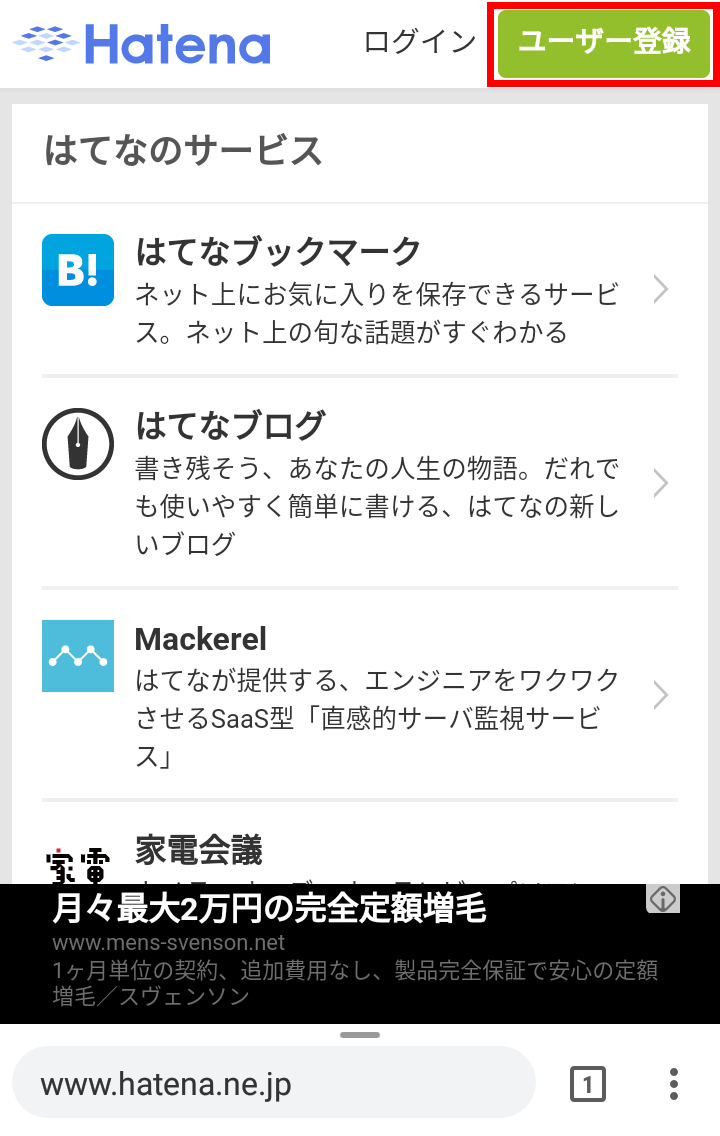
はてなユーザー登録画面より入力する
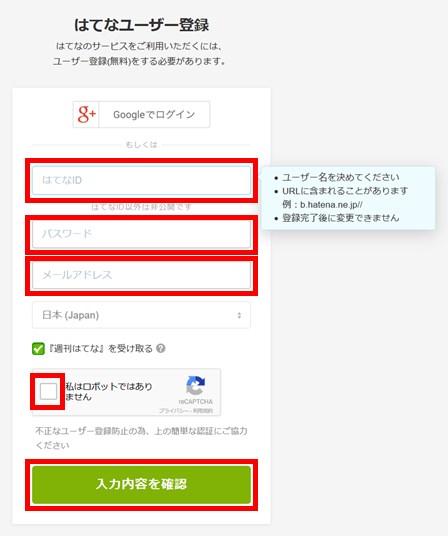
- はてなID
- パスワード
- メールアドレス
を入力し、「私はロボットではありません」にチェックを入れて、下にある「入力内容を確認」ボタンをクリックして下さい。
ユーザー登録確認
確認画面が表示されますので、入力内容に相違なければ下にある「登録する」ボタンを押してください。


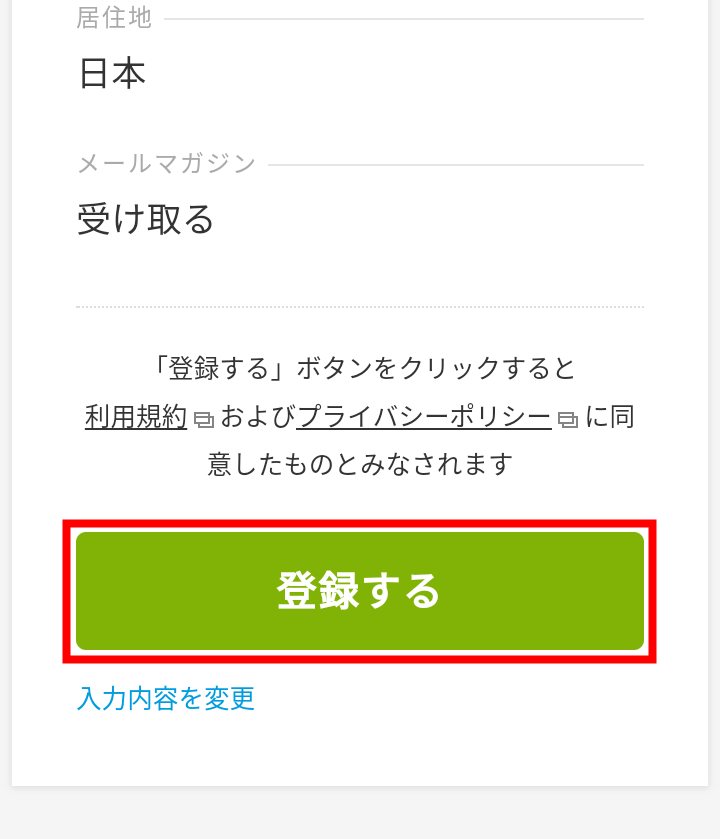
メールを確認する
入力したメールアドレス宛に本登録の方法を書いたメールが配信されます。
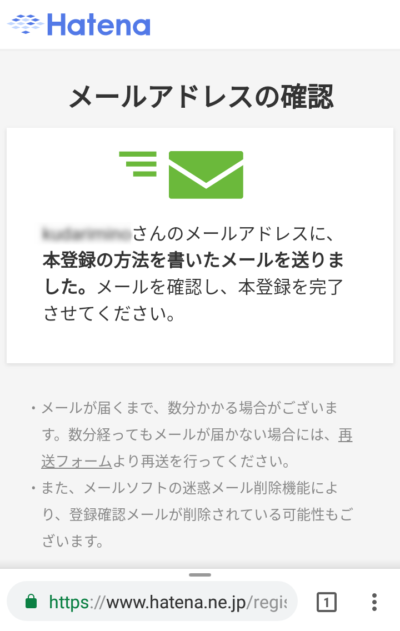
届いたメールを確認する
メールの中の【本登録用URL:】と記載された部分のURLをクリックして下さい。

クリックすると本登録が完了します。
はてなブックマークの使い方(PC版)
気になる記事をはてなブックマークする
気になる記事をブックマークしたい時は、記事内のソーシャルボタンの中から「B!はてブ」ボタンをクリックして下さい。

はてブの自分のページにログインしていない場合は下のページが表示されますので、「こちらからログイン」をクリックして下さい。

はてブにログインする
「ID」と「パスワード」を入力し、「送信する」ボタンをクリックして下さい。
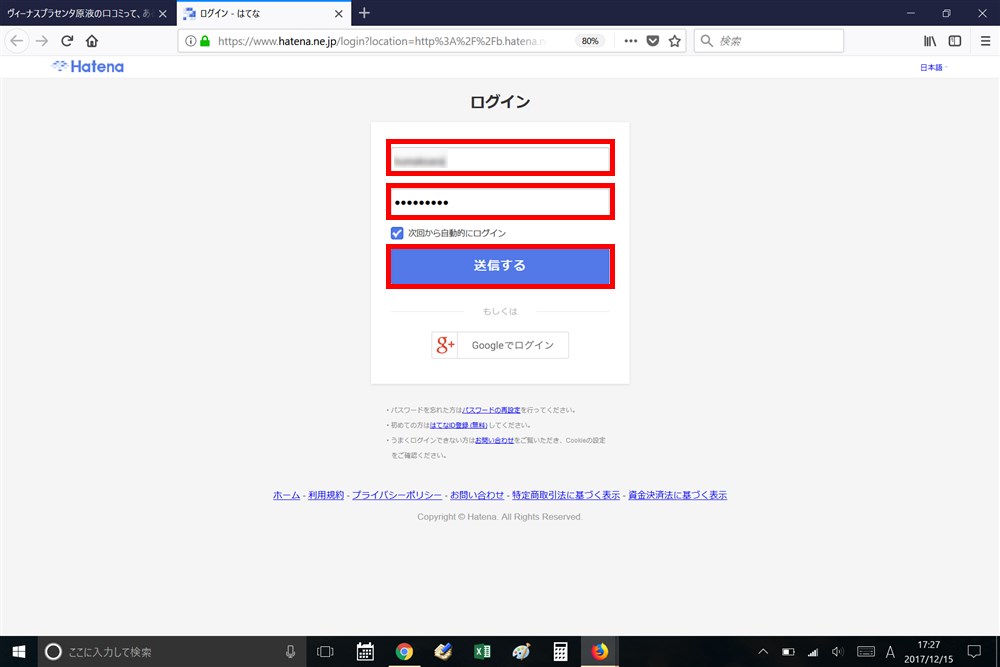
ブックマークに追加する
ログインするとブックマークするための画面が表示されますので、「追加」ボタンをクリックして下さい。
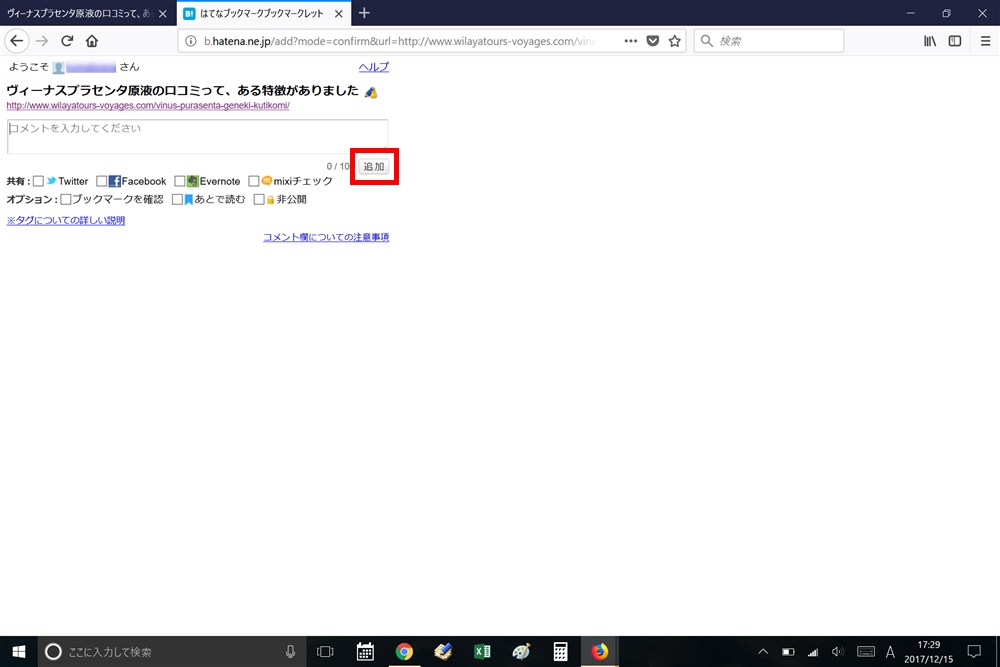
これで、はてなブックマークできました。
ブックマークを確認する
はてなブックマーク(http://b.hatena.ne.jp/)の「ブックマーク」ボタンをクリックして下さい。
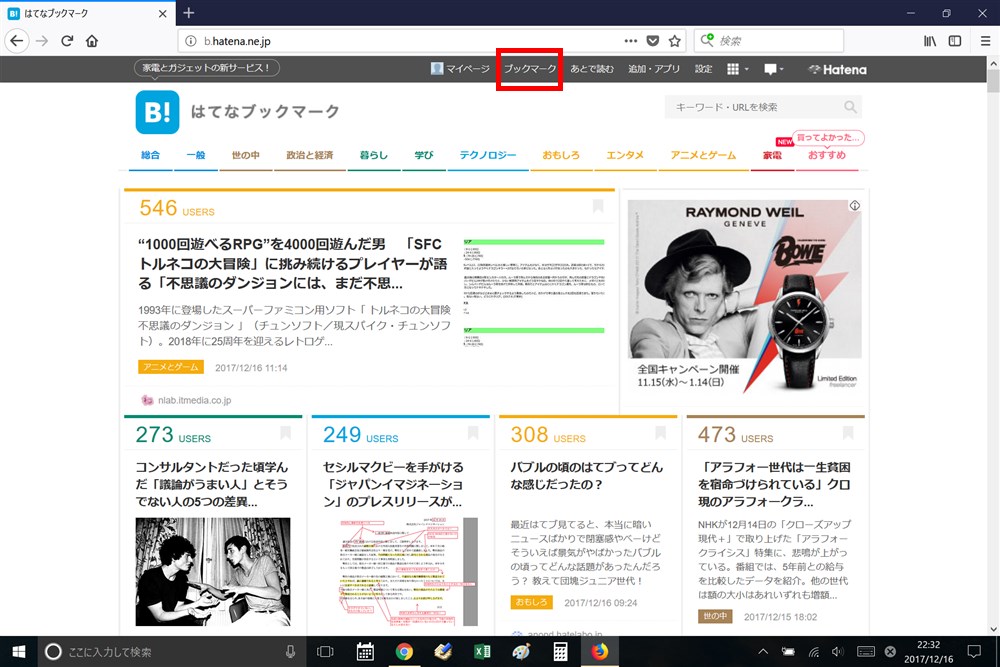
ブックマークした記事が表示されているか確認
赤枠内をクリックするとそのページに移動します。
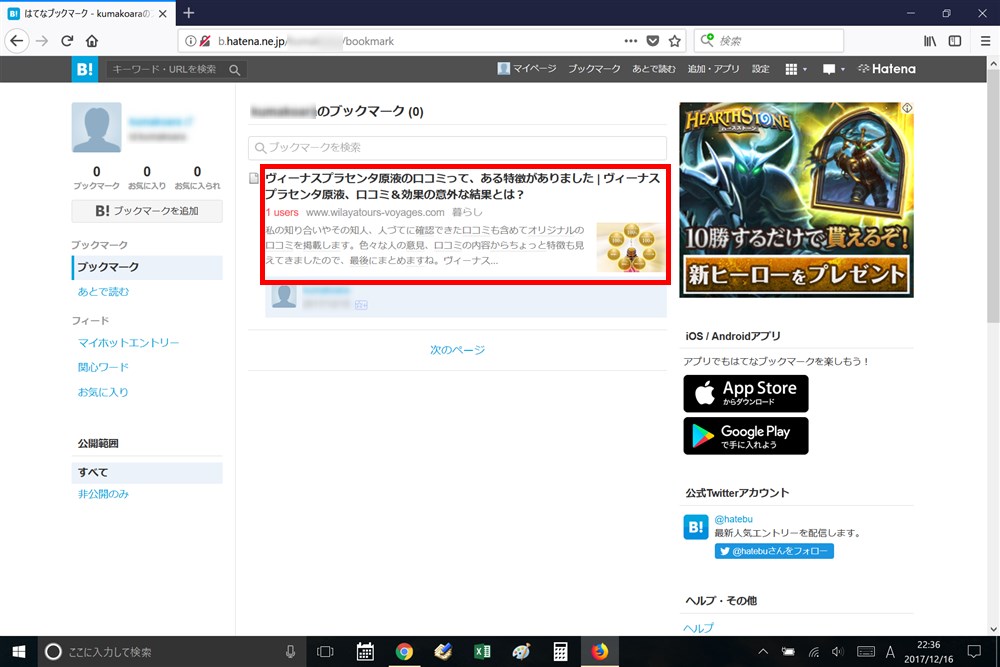
このようにブックマーク機能を利用することで、後で読み直したい記事を整理したり、参考記事を保存することができます。
また、自分が書いた記事が複数はてブされて拡散する可能性もあります。
必要な情報を探す
はてなブックマークの使い方としてブックマーク機能の他に、はてブサイト内で有益な情報を探すために利用することも可能です。
はてブの数が多い記事をチェックする
はてブの数が多いとそれだけ多くの関心が寄せられていると判断できますので、読む価値が高い内容である可能性があります。
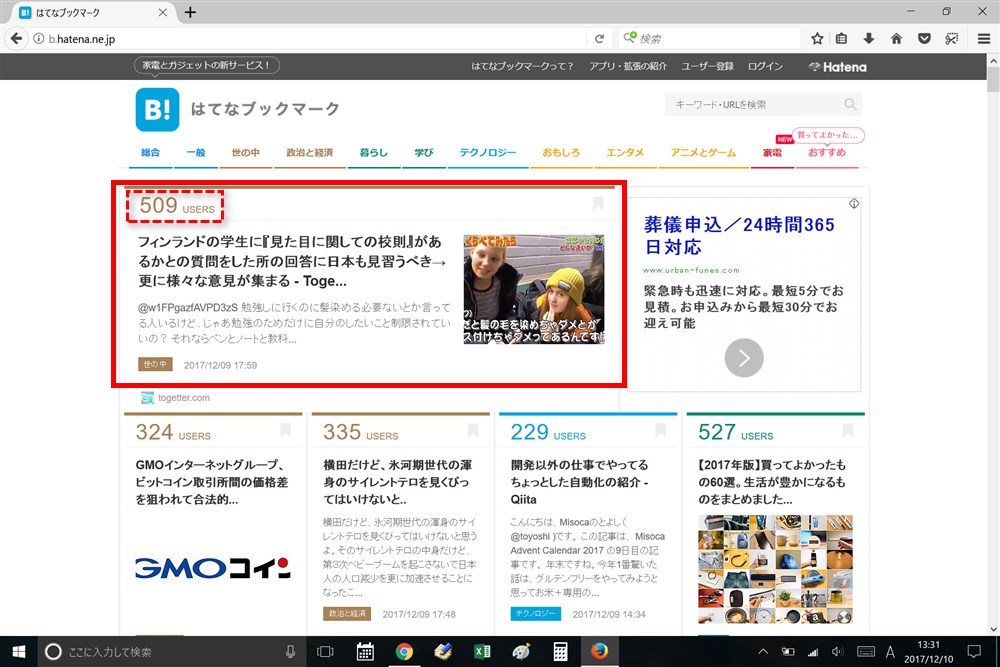
気になるキーワードで検索して記事を探す
右上の検索窓にキーワードを入力して記事を探すことができます。
今回は「着物」というキーワードで入力します。

検索結果の並び順を選ぶ
検索結果は「新着」か「人気」で並び順を選べますので、左側の「並び順」のところで選択しましょう。
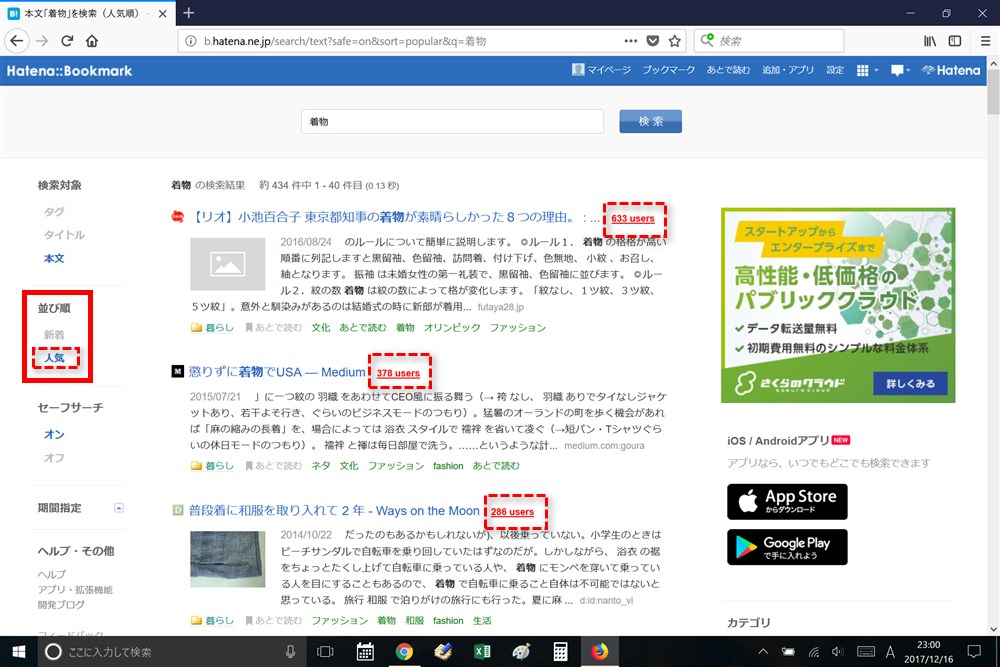
はてなブックマークの使い方(スマホ版)
気になる記事をはてなブックマークする
気になる記事をブックマークしたい時は、記事内のソーシャルボタンの中から「B!はてブ」ボタンをクリックして下さい。
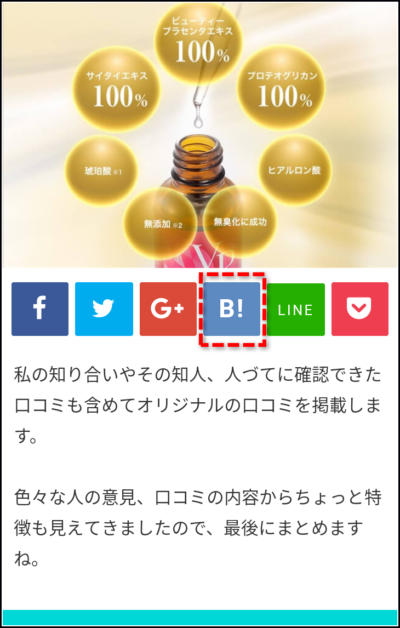
ブックマークに追加する
ブックマークするための画面が表示されますので、「追加」ボタンをタップして下さい。
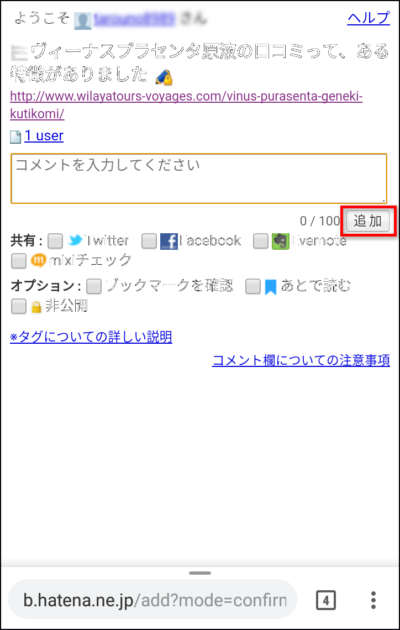
これで、はてなブックマークできました。
ブックマークを確認する
はてなブックマーク(http://b.hatena.ne.jp/)の左下の3本線マークをタップして下さい。
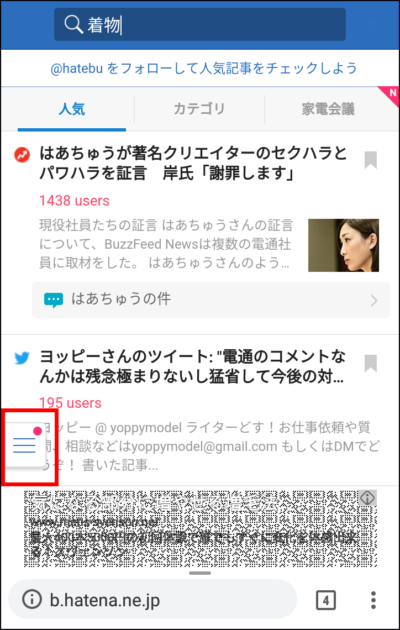
「マイブックマーク」をタップして下さい。

ブックマークした記事が表示されているか確認
赤枠内をクリックするとそのページに移動します。
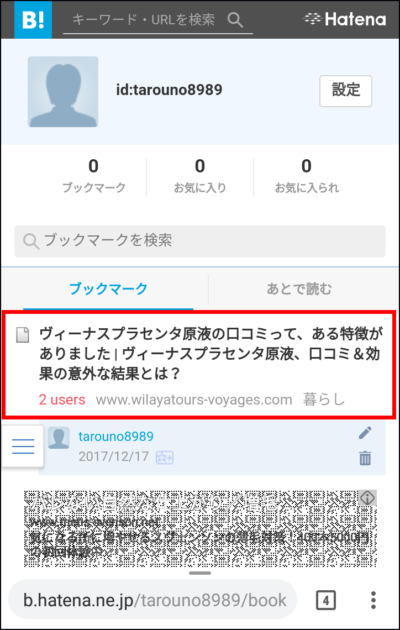
このようにスマホでもブックマーク機能を利用することで、後で読み直したい記事を整理したり、参考記事を保存することができます。
また、自分が書いた記事が複数はてブされて拡散する可能性もあります。